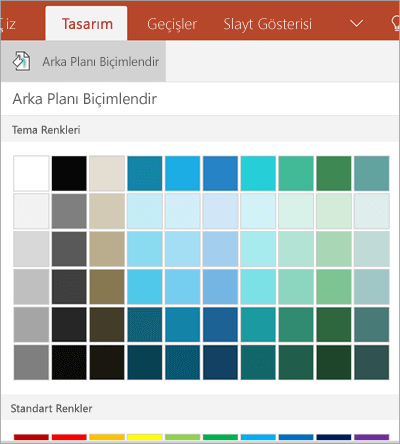Not: En güncel yardım içeriklerini, mümkün olduğunca hızlı biçimde kendi dilinizde size sunmak için çalışıyoruz. Bu sayfanın çevirisi otomasyon aracılığıyla yapılmıştır ve bu nedenle hatalı veya yanlış dil bilgisi kullanımları içerebilir. Amacımız, bu içeriğin sizin için faydalı olabilmesini sağlamaktır. Buradaki bilgilerin faydalı olup olmadığını bu sayfanın sonunda bize bildirebilir misiniz? Kolayca başvurabilmek için İngilizce makaleye buradan ulaşabilirsiniz.
PowerPoint slaytlarınızı tema veya arka plan rengini değiştirmek için mobil aygıtınıza kullanabilirsiniz.
Android tablet veya telefonunuzda
-
Android tabletinizde Tasarım sekmesine dokunun. Android telefonunuzda

-
Kullanılabilir temalar Galerisi görmek için Temalar ' a dokunun.
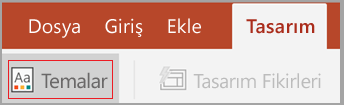
-
Sununuza uygulamak için tasarım tema dokunun.
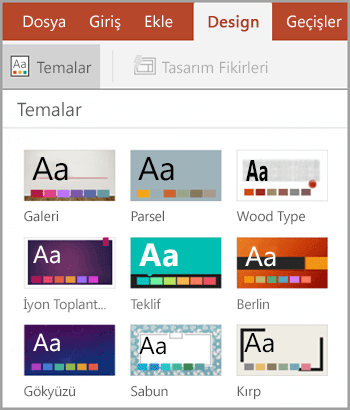
-
Tasarım gidin > Arka Planı Biçimlendir.
-
Slaydınıza için arka plan rengi seçin.
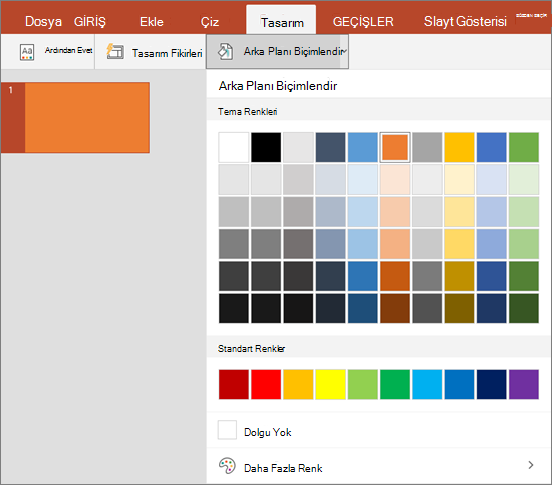
-
Arka plan biçimlendirmesi kaldırmak için Dolgu Yok'useçin.
-
Daha fazla renk seçeneklerini görmek için Daha fazla renkseçin.
-
iPad veya iPhone’unuzda
-
İpad'inizde, Tasarım sekmesine dokunun. İphone'unuzda,

-
Galeri tasarımlardan birini görmek için Temalar ' a dokunun.

-
Sununuza uygulamak için Tasarım'a dokunun.
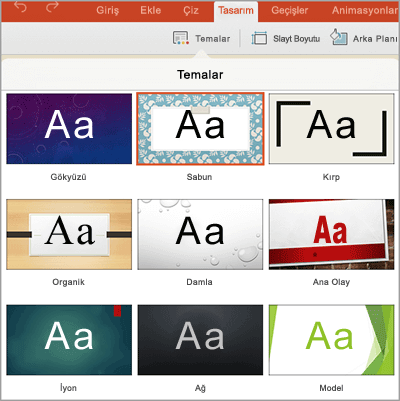
-
Tasarım sekmesinde, Arka Planı Biçimlendir'edokunun.
-
Arka plan renkleri Tema renkleri ve Standart renklerhalinde bölü görürsünüz. Tema renkleri daha önce seçtiğiniz temayı ile eşgüdümlüdür. Düz renk veya gradyan renk seçebilirsiniz.
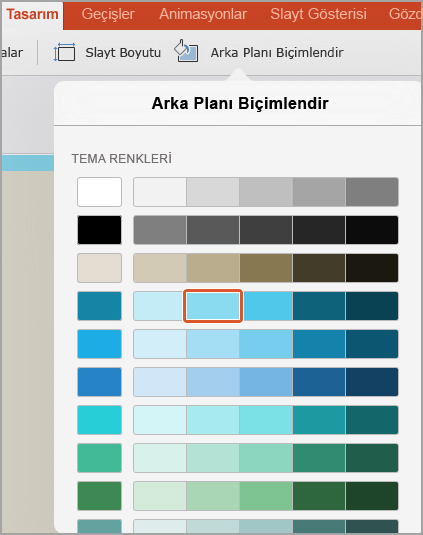
Daha fazla seçenek için aşağı kaydırın ve Daha fazla renk' a dokunun ve sonra herhangi bir özel renk veya gradyan gösterilen seçiciler gitme. Özel bir renk uygulamak için Uygula ' a dokunun.
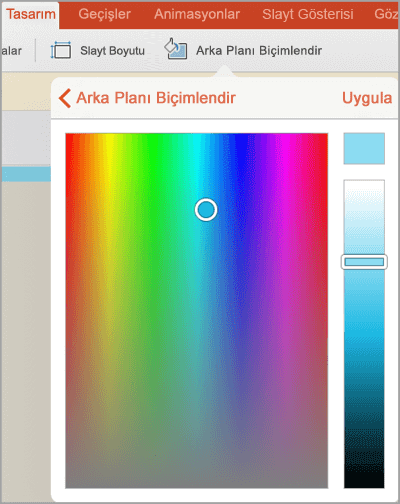
Windows tablet veya telefonunuzda
-
Windows tabletinizde Tasarım sekmesine dokunun.
Windows phone'unuzda slaydı (bunu çift dokunun veya onu ve sonra Düzenledokunarak) düzenleme için açın. Ekranın altındaki diğer

-
Galeri tasarımlardan birini görmek için Temalar ' a dokunun.

-
Sununuza uygulamak için Tasarım'a dokunun.
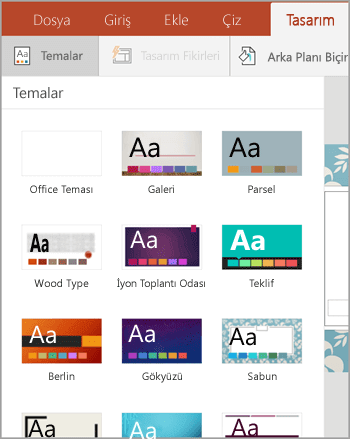
-
Windows tabletinizde Tasarım sekmesine dokunun.
Windows phone'unuzda slaydı (bunu çift dokunun veya onu ve sonra Düzenledokunarak) düzenleme için açın. Ekranın altındaki diğer

-
Arka Planı Biçimlendir'edokunun.
-
Arka plan renkleri Tema renkleri ve Standart renklerhalinde bölü görürsünüz. Tema renkleri daha önce seçtiğiniz temayı ile eşgüdümlüdür. Bir düz renk veya gradyan renk seçebilirsiniz.